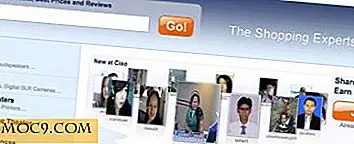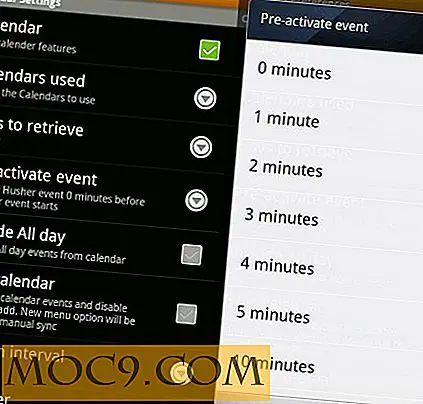Sådan Juice Up Your Podcasts på Windows eller Mac
Vi skrev for nylig på gPodder, en fremragende podcast modtager til Linux. For ikke at forlade Windows og Mac ud af ligningen dækker vi Juice, et yderst nyttigt og alsidigt program til styring af flere podcast downloads. Juice gør det nemt at finde, overvåge, downloade, synkronisere og styre alle lydfiler til dine yndlings podcasts.
At få juice
Du kan finde download links til Windows og Mac (Linux version i værkerne) på Juice hjemmeside. Det er en standard softwareinstallation på begge systemer, så vi vil ikke komme ind for at installere instruktioner her.
Finde nye podcasts
Når du først starter programmet, har du fire faner åbne i hovedvinduet - Downloads, Abonnementer, Podcast Directory og Oprydning . For at finde nye podcasts, start med mappen. Du har mulighed for at gennemse flere populære podcast-feeds.

Juice's tidligere navn var iPodder, så på nogle steder (som denne podcast notering) vil du se flere henvisninger til iPodder.
Manuel tilføjelse via URL
Fanen Abonnementer giver dig mulighed for at tilføje, fjerne og på anden måde administrere dine abonnementer. Hvis du kender adressen til podcast, kan du tilføje den her via URL.

Derudover kan du indstille forskellige ekstra muligheder for, hvordan denne podcast skal håndteres. Fanen Autentificering giver dig mulighed for at indstille bruger / pass-kombinationer pr. Podcast-basis, og fanen Opryddning giver dig mulighed for at vælge, hvordan dine filer håndteres efter download (mere på det næste).
Ryd op
Et af de mere irriterende aspekter ved at være podcast entusiast er at skulle håndtere filerne selv, især når du er færdig med dem. Uden noget som Juice, vil du sandsynligvis hurtigt blive begravet i MP3-filer, som du ikke længere har brug for. Juice vil holde styr på dine filer for at overvåge ting som når filerne blev downloadet og som er blevet spillet. Ved hjælp af fanen Oprydning kan du indstille generelle regler for, hvordan du håndterer gamle filer.

Planlægning
Hvis du ikke er tilfreds med at tjekke nye ting på Juice-opstart, har du en rimelig robust planlægger ( Tools> Scheduler ) for at indstille, hvordan du ønsker det. Med det kan du indstille bestemte tider for at tjekke for opdateringer (for eksempel, hvis du ved, at dine yndlings podcast udgives dagligt kl. 16:00) eller for blot at tjekke efter opdateringer med et foruddefineret interval.

Avancerede indstillinger
Bortset fra den grundlæggende check / download / oprydning funktionalitet, der er fælles for de fleste podcast-modtagere, har Juice lidt mere for den avancerede bruger. Præferencer sektionen ( Fil> Indstillinger ) giver fremragende kontrol over Juice's under-hood-arbejde.

Denne forfatter anbefaler, at du især holder øje med downloadlokaliteten nederst på fanen Generelt. Hvis du bruger en MP3-afspiller i standard MSC-tilstand, kan du indstille denne placering til drevbogstavet på din enhed, og dine podcasts downloades direkte til den.
Også inden for præferencer er en mulighed for at vælge din standard medieafspiller (Windows Media Player, iTunes, Winamp, osv.). Hvis du har tænkt dig at afspille dine podcasts fra pc'en og ikke en bærbar enhed, er dette en vigtig indstilling at huske.
Konklusion
Overraskende giver Juice meget lidt i vejen for enhedsstyring til din bærbare medieafspiller. Mens lignende podcastmodtagere som gPodder giver en enhedskonfigurationssektion, synes Juice kun at vise den enkelte download-positionslinje. Det betyder, at det kan mangle nogle af de avancerede filhåndteringsværktøjer fra andre podcast-modtagere. Når det er sagt, er Juice stadig et nyttigt, gratis og velskrevet program. Hvis du har brug for en kvalitet open source podcast klient til Windows, bør Juice være lige hvad du har brug for.